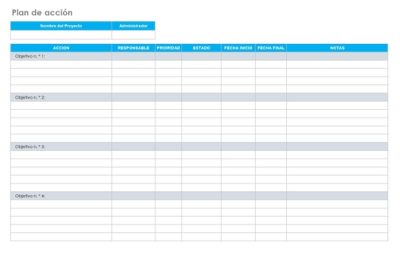
Formato de generadores de obra en Excel
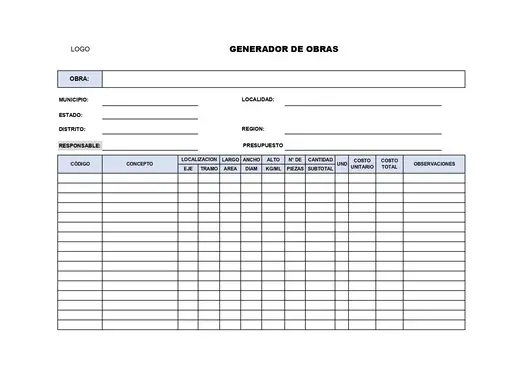
Para realizar un proyecto de construcción o ejecutar una obra, es necesario, efectuar un paso previo de planificación y gestión; en el cual, dependiendo de la clase de inmueble a construir y las características de su diseño, se definen los materiales, mano de obra, presupuesto de la obra o recursos monetarios, actividades, y tiempo requerido para llevarla a cabo.
Todo esto es plasmado en un documento denominado “Generador de Obra” donde se enumeran las tareas.
Este documento, generalmente utilizado por el diseñador o encargado de la obra, sirve para llevar una buena organización al momento de efectuar un proyecto; garantizando que los recursos asignados sean suficientes para llevarlo a un exitoso término.
Sigue leyendo este artículo y aprenderás qué son los números generadores de obras, beneficios y cómo hacer un generador de obra en Excel. Y en el caso de que no tengas tiempo, aquí mismo encontrarás un formato de generadores de obra que puedes utilizar y personalizar de acuerdo a las características de tu proyecto de construcción.
¿Qué es un formato de generador de obra?
Como ya te explicamos anteriormente, un generador de obra es un documento o archivo utilizado por especialistas en el área de construcción, para planificar y llevar a cabo un proyecto de esta índole, donde se referencian todos los recursos requeridos para su ejecución en una tabla y sus costos. En él se establece la cuantificación o volumetría de un proceso o concepto de obra, especificados por ejes, tramos o áreas.
También otra de las funciones es que puede indicar todos los datos relativos a la localización de la obra de construcción, periodo de ejecución, número de contrato asociado, descripción de las actividades, presupuesto de la obra y los resultados esperados tras la ejecución de cada una de ellas. A cada actividad o tarea se le asigna un código de “generador de obra”.
Los números generadores de obra son elaborados por un personal cualificado como son el arquitecto o ingeniero civil, y conformados por el supervisor, a través de la firma de construcción.
Sirve para obras de cualquier tipo: construcción o mejora de viviendas, edificios de oficinas, obras públicas como vialidades, hospitales, plazas, proyectos de electricidad o comunicaciones, entre otros.
¿Cómo hacer una plantilla generador de obra en Excel?
Hoy en día y gracias a los avances de la tecnología, en internet puedes encontrar múltiples formatos para control de obra civil o de cuantificación de obra Excel, que puedes utilizar para planificar y medir el avance de una obra en ejecución o descargar programas como el AutoCAD.
Pero si quieres diseñar el tuyo propio, aquí te enseñamos como hacerlo y aprenderlo es fácil. Para ello es necesario que tengas en mente el tipo de obra que deseas ejecutar y sus respectivos detalles. A continuación, te mostramos los pasos a seguir para crear tu plantilla:
Abrir un archivo nuevo
- Busca el programa de Microsoft Excel en tu computador o equipo, y ábrelo.
- Una vez abierto, selecciona la opción de crear un nuevo archivo, haciendo clic y siguiendo esta secuencia de la barra de herramientas de Excel: “Archivo” > “Nueva” > “Libro en blanco”.
Agregar columnas
- Crea el encabezado de tu documento, colocando los siguientes títulos
- Logo de la firma que desarrollará el proyecto.
- Titulo en la parte central del encabezado “Generador de Obra”.
- Localización geográfica del Proyecto: Municipio, Distrito, Estado, Provincia, Zona o Región.
- Responsable.
- Nombre del Proyecto u Obra.
Deja una celda en blanco al lado derecho o debajo de cada uno de esos títulos, colocando, a través del formato de celdas, una línea del color que gustes en la parte de debajo de la misma o creando un marco a dicha celda, donde se colocará toda esta información del proyecto.
- Crea tu tabla, debajo del encabezado, colocando los títulos de cada columna en el orden siguiente de izquierda a derecha en la fila superior de dicha tabla:
- Código del concepto de la obra o actividad (número de generador).
- Concepto de obra o descripción de la actividad.
- Localización por Eje o Tramo.
- Largo, ancho y alto, número de piezas o cantidad de materiales, y la unidad de medida.
- Costo unitario.
- Costo Total.
- Comienzo y fin: (fecha de inicio y culminación de cada actividad).
- Responsable de dicha actividad.
- Observaciones o notas.
- Si deseas agregar alguna columna adicional, y quieres colocar algún dato extra que creas que pueda ser necesario controlar en tu proyecto; escribe un encabezado al lado de la última columna de tu tabla y ajusta el diseño. Si quieres que esté en medio de alguna de las columnas anteriores, selecciona la columna que deseas que sea la siguiente y haz clic en el botón derecho del mouse, colocando la opción “Insertar” y aparecerá una nueva columna en blanco a la izquierda.
Introducir las fórmulas
- En la columna “Costo total”, selecciona la celda correspondiente al primer registro que harás y escribe la fórmula precedida del símbolo igual, donde se multiplique la primera celda que refleje costo unitario, por “*”, la primera celda donde aparezca la cantidad.
- Arrastra, haciendo uso del mouse haciendo clic en el botón izquierdo, la fórmula que escribiste hacia abajo en la misma columna hasta la última fila de tu tabla. También puedes hacer clic en “copiar” y coloca pegado especial “fórmulas” en las demás filas de esta columna.
Diseñar el formato
- Selecciona las celdas que conformarán tu tabla y aplica el diseño que desees para mejorar, ajustando el estilo en “formato de celdas”. Puedes colocar el color, tamaño y estilo de la fuente a utilizar, especificar formato de texto, de número o cualquier otro tipo, número de decimales a colocar si es número o formato de miles si la cantidad supera las 1000 unidades, o moneda si es la columna de “costo unitario” y “costo total”.
- Ajusta el tamaño de la página, el centrado del documento, y cuántas páginas abarcará el formato. Si no es muy grande puedes ajustarlo a una página de ancho por una página de alto.
Guardar la plantilla
- Guarda tu planilla de cálculo, bajo la siguiente ruta: “Archivo” > “Guardar como”, colocando el nombre que le desees dar a tu formato y la ubicación dentro del ordenador (alguna carpeta en específico o en el escritorio de tu computador).
- Si deseas tener este archivo en PDF, sigue nuevamente la ruta anterior y especifica en el tipo de archivo el formato PDF.
¿Cómo usar el formato de números generadores de obra?
Si no tienes tiempo de hacer tu plantilla y si quieres usar el formato cuantificación de obra y números generadores que se encuentra disponible en este artículo; descárgalo de forma gratuita y sigue las indicaciones que aparecen en la hoja de “AYUDA”, y comienza a planificar tus obras de construcción.
Tienes la libertad de personalizar el diseño a tu gusto o incorporar los elementos que consideres necesarios para llevar a cabo tus proyectos con este formato para generadores de obra. Usa la cantidad de hojas que necesites para abarcar todo el contenido de los mismos.
Si vas a presentar este documento a un posible inversionista, o a un banco para adquirir un préstamo con el fin de usarlo en la ejecución de la obra, no te olvides de respaldarlo con todos los soportes que sean necesarios para complementar la información que colocas allí, como, por ejemplo: detalles constructivos o planos de construcción, listado de proveedores, estudio geotécnico, o cualquier otro tipo de concepto que proporcione más detalles sobre tu proyecto.
Como puedes comprobar este ejemplo de generadores de obra Excel, es muy fácil de usar y facilita el trabajo además permite tener un control exhaustivo para tomar decisiones.
Descargar plantilla de números generadores de obra en Excel gratis
Descarga tu planilla de números generadores de obra en Excel gratis, haciendo clic aquí. Puedes realizar tantas copias como desees.
Realiza los registros requeridos y controla la ejecución de tus obras, y no te olvides de compartir esta información con los responsables de las actividades para asegurar que la misma sea correctamente entendida por cada uno de ellos.
DescargarPlantillas relacionadas
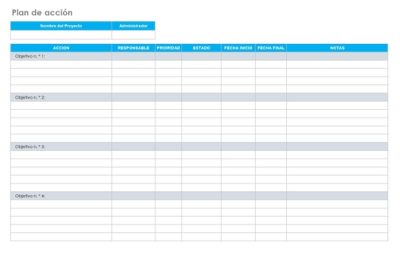
Formato plan de acción en Excel
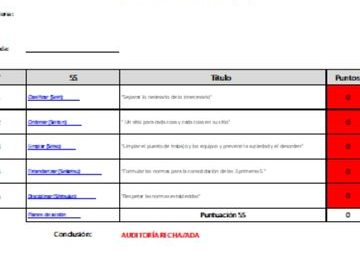
Plantilla para checklist 5’S Excel

Descargar presupuesto de obra en excel
Más en tuplantillaexcel.com
¡Haz clic para puntuar esta entrada!
(Votos: 1 Promedio: 5)

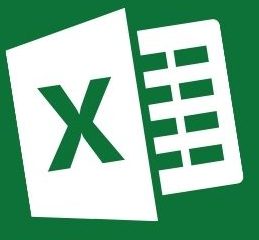 Descargar
Descargar

